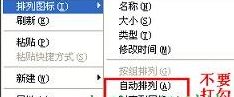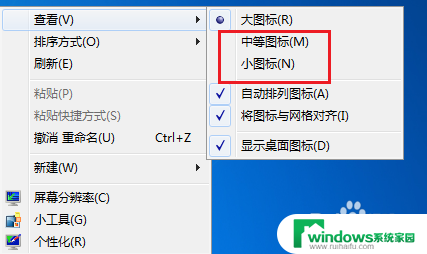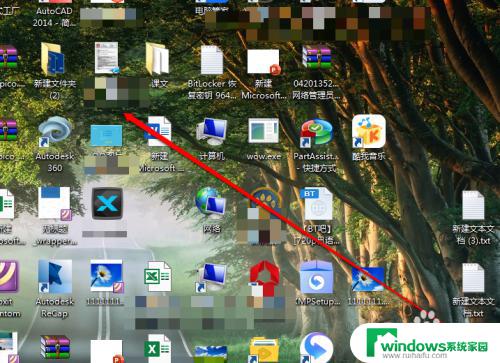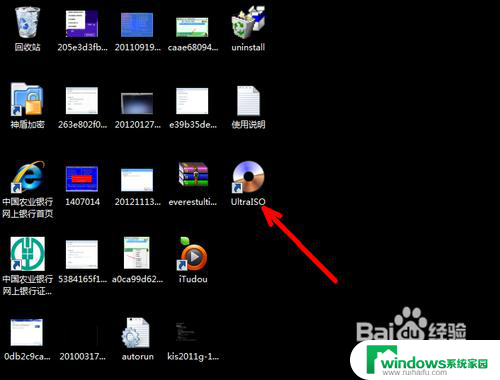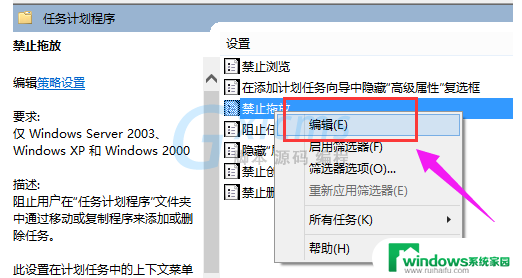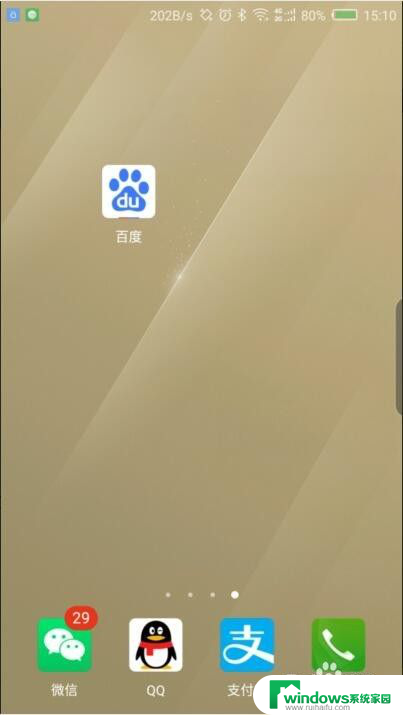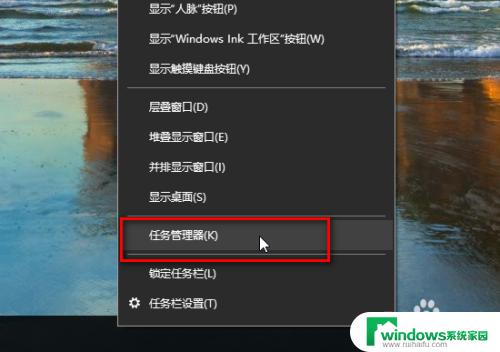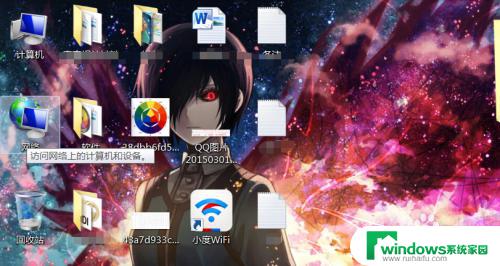电脑图标怎么不能随意拖动了 Windows桌面图标位置无法改变
更新时间:2023-07-16 10:56:14作者:jiang
电脑图标怎么不能随意拖动了,近日有用户反映在Windows系统中遇到了一个问题,即电脑图标无法随意拖动改变位置,这给用户的桌面使用带来了不便,使得原本可以根据个人喜好自由排列的图标变得固定不动。对于习惯了频繁调整桌面图标位置的用户来说,这无疑是一次挫败。那么为什么会出现这种情况呢?是否有解决方法呢?本文将为大家解答。
步骤如下:
1.打开电脑,进入到电脑桌面,桌面图标如下图所示
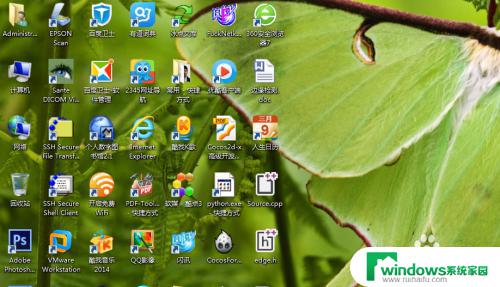
2.此时按如下箭头拖动图标,图标位置不会发生改变

3.在桌面空白处右击鼠标,并按照下图指示取消勾选“自动排列图标”选项
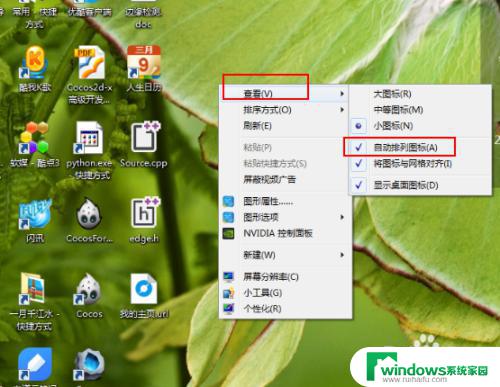
4.此时便可以拖动图标至桌面任意位置了
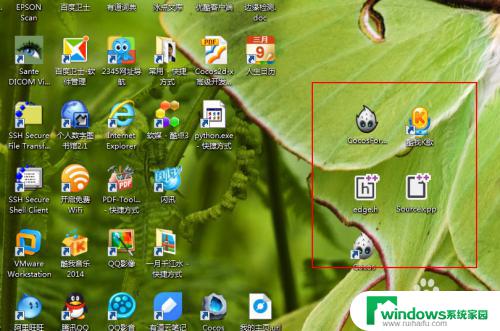
5.如果在下图中同时取消勾选“将图标与网格对齐”选项
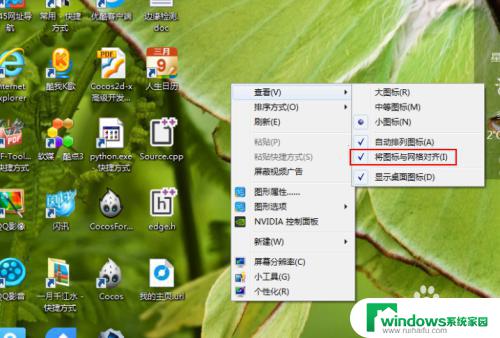
6.取消勾选“将图标与网格对齐”选项的效果如下图所示,即图标可以相互重叠。
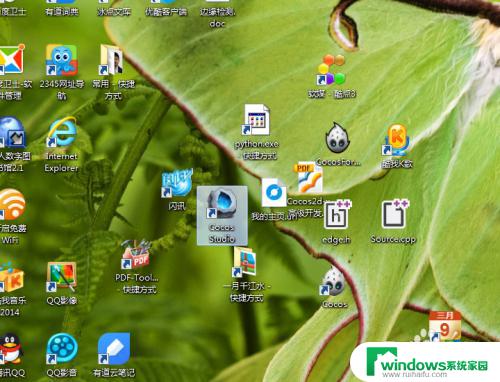
以上就是电脑图标不能随意拖动的解决方法,如果你遇到了这种情况,不妨尝试一下小编给出的方法,希望对你有所帮助。